2022年のトップデータ視覚化ツールへのガイド
公開: 2022-01-08この記事をクリックすると、おそらく次のような状況になります。分析する重要なデータセットがありますが、優れたデータ視覚化ツールがわかりません。
ありがたいことに、あなたは正しい場所に来ました。
この記事では、データ視覚化ツールについて知っておく必要のあるすべてのことを説明します。これには、データ視覚化ツールの概要、使用する理由、試してみることをお勧めする11の潜在的なツールが含まれます。
準備? はじめましょう!
データの視覚化とは何ですか?
データの視覚化は、データセットの傾向、パターン、および重要な洞察の視覚的表現を作成するプロセスです。 データ視覚化ツールは、視覚化の作成を支援するソフトウェアです。
毎日データを操作するわけではありませんが、以前はさまざまな種類のデータ視覚化を使用したことがあるでしょう。 最も人気のある視覚化のいくつかは次のとおりです。
- パーセンテージの内訳を示す円グラフ
- テキストには複雑すぎるデータを示す表
- 時間の経過とともに一連のイベントを提供するタイムライン
- 連続データまたは離散データで構成されるデータセットの分布を示すヒストグラム。
- プロジェクトのタイムラインを示すガントチャート
- データセットの5つの数値の要約(最小、第1四分位、中央値、第3四分位、および最大の数値を含む)を提供する箱ひげ図
- 2つのデータセット間の関係を示す散布図(身長と体重など)
- 2つのカテゴリのデータの分布を示す棒グラフ(A / Bテストの結果など)
データの視覚化を作成する「1つの」方法はありませんが、データの視覚化を作成する一般的なプロセスは次のようになります。
- ステップ1:データセットを収集する
- ステップ2:データを「クリーン」にして、一貫性がありエラーがないことを確認します
- ステップ3:データセットをデータ視覚化ソフトウェアにエクスポートする
- ステップ4:ソフトウェアを使用して視覚化を生成する
- ステップ5:視覚化の信頼性と妥当性を評価し、必要に応じてグラフを使用します
データについて議論するときは、「信頼性」と「妥当性」は別のものであることに注意することが重要です。 「信頼性」とは、データとその背後にある方法論が評価対象をどれだけ適切に測定するかを指し、「妥当性」とは、データ自体がどれだけ正確であるかを指します。
データの視覚化が重要である理由
データの視覚化は、次のことに役立つため、非常に便利です。
- BIインサイトの発見:ビジネスインテリジェンス(BI)インサイトは、意思決定に役立つ重要な情報です。
たとえば、メールの開封率を分析した場合、クリックスルー率(CTR)は、GetResponseではなくMailChimpを介して送信されたメールの方が高かったと言うのはBIの洞察になります。 洞察は、使用するプラットフォームに影響を与える可能性があります。
- 複雑または詳細な結果を他の人に伝える:視覚化は、複雑なデータを簡単に消化できるグラフィックに縮小するため、データが上司、投資家、同僚、またはメディアに何を言っているかを説明するのに役立ちます。
たとえば、WordPressサイトでA / Bテストを行っている場合は、データの視覚化を使用して、「A」と「B」の両方の結果の結果を表示し、理解しやすくすることができます。
- ビジネスデータの隠れた傾向を分析して理解する:データセットを見れば明らかな傾向もありますが、多くのデータセットは大きすぎて視覚化せずに解釈できません。
たとえば、1年間の広告リターゲティングの結果を分析している場合、データの視覚化により、週ごとの結果を見ても気付かない可能性のある季節的な急上昇が表示されます。
- ビッグデータセットの数値をすばやく比較する:大量のデータを生成するために大企業を所有する必要はありません。
多くの企業は、ウェブサイトのコンバージョン数などのデータを追跡しています。 これらのデータセットには数百人の訪問者からの結果が含まれているため、データを手動で分析するには非常に時間がかかります。
データ視覚化ツールの一般的な機能
すべてのデータ視覚化ツールは異なりますが、ほとんどのツールはいくつかの共通の(そして非常に役立つ)機能を共有しています。 このセクションでは、これらの機能と、理想的なツールを選択するときにそれらが不可欠である理由について簡単に説明します。
データインポートAPI
多くのツールには、データ収集ツールから視覚化ツールにデータをインポートできるアプリケーションプログラミングインターフェイス(API)が含まれています。 APIを使用せずにデータをダウンロードしてツールにアップロードし、手動でフォーマットする必要があるため、APIは視覚化プロセスを高速化します。
チャートテンプレート
チャートテンプレートは、魅力的な視覚化をすばやく作成するために使用できるプリセットデザインです。 グラフィックデザイナーやデータアナリストでない場合は、データをグラフに挿入するだけなので、これらは最適です。
ほとんどのグラフテンプレートでは、グラフの色、フォント、ヘッダーをカスタマイズすることもできます。
インタラクティブチャート
インタラクティブチャートは、操作すると反応します。つまり、分析ごとに異なる視覚化を作成しなくても、キー数値、トレンド、または変数を強調表示できます。
バージョン履歴
バージョン履歴を使用すると、データの視覚化の古いバージョンを表示および復元できます。つまり、データを失うことなく、間違いを元に戻すことができます。
モバイルの最適化
名前が示すように、モバイル最適化を使用すると、モバイルデバイスに合わせて視覚化の表示を変更できます。
2022年のトップデータ視覚化ツール
「データ視覚化ソフトウェア」を検索すると、何百もの異なるオプションが見つかります。 選択できるオプションはたくさんあるので、絞り込むのに役立つように、このセクションに上位11のツールのリストをまとめました。
1. Microsoft Excel
Microsoft Excelは、このリストで最も古い(そしておそらく最もよく知られている)プログラムです。 1987年にMicrosoftによって立ち上げられたExcelを使用すると、表、グラフ、およびその他の約20の視覚化を作成できます。
主な機能
- Power Pivot:データモデルの作成と大規模なデータセットの分析の実行に使用できるアドイン
- 作り付けの式
- オートフィルター:データを自動的に並べ替えることができるプログラム
長所
- Windows、macOS、Android、およびiOSデバイスで利用可能
- ビジュアライゼーションのフォント、色、機能をカスタマイズできます
- 多くのMicrosoftパッケージが付属しています(したがって、既にコンピューターにインストールされている可能性があります)
- 多くのファイルタイプでデータをすばやくインポートおよびエクスポートできます
- バージョン履歴が含まれています
短所
- 高価になる可能性があります
- データサイエンティストでない場合、大規模なデータセットでの使用は困難です
- チーム向けには設計されていません
価格設定
Microsoft Excelの1つのライセンスは、年間159.99ドル、Office365と一緒に購入した場合は月額6.99ドルです。
実際にはどのように見えるか
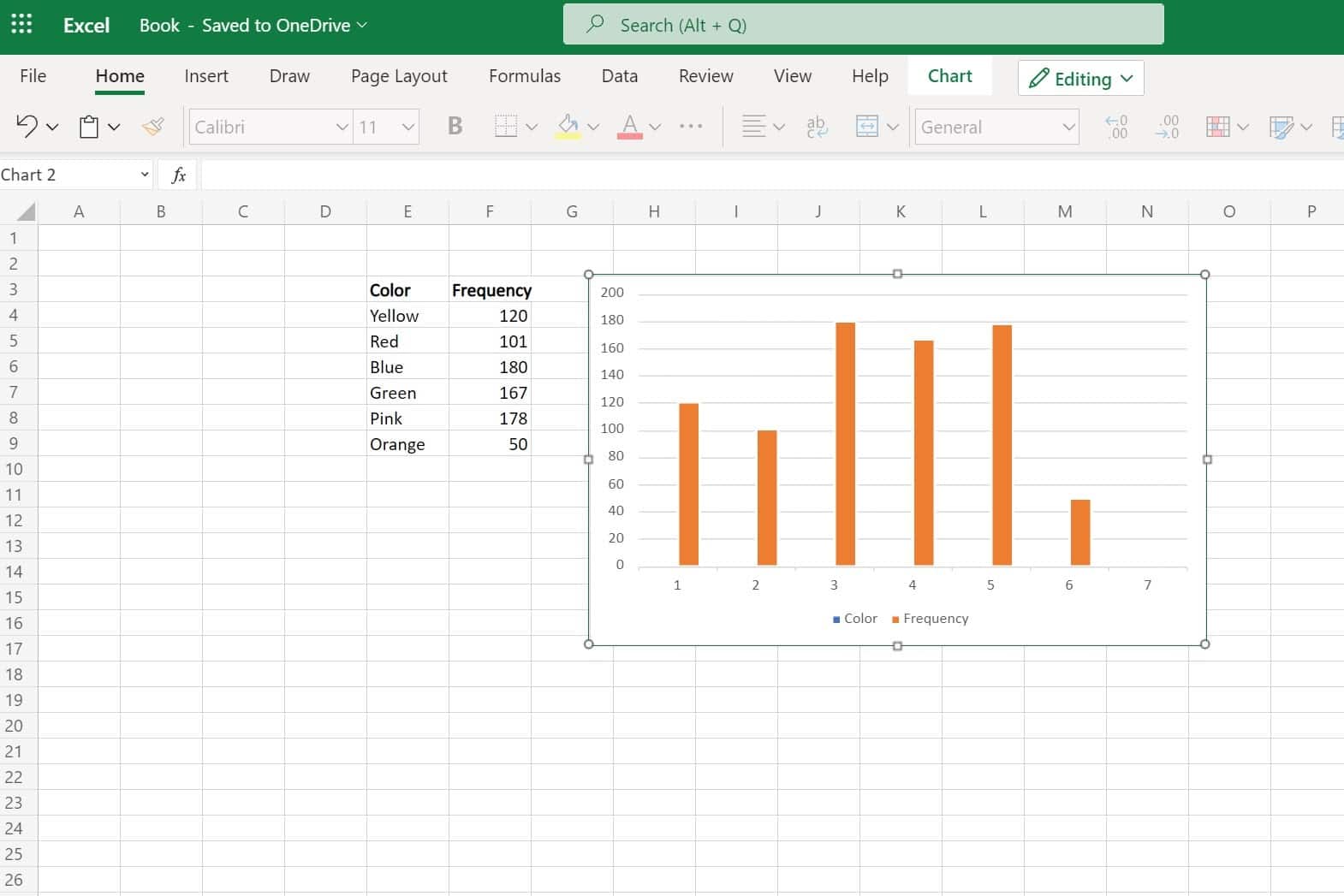
2. Microsoft Power BI
Microsoft Power BIは、Excelの若くて明るいいとこです。 Power BIを使用すると、データの視覚化を個別に、またはレポート内で作成できます。
主な機能
- Microsoft AI:データを自動的に準備して分析できる人工知能(AI)プログラム
- 完全にカスタマイズ可能なダッシュボード
- リアルタイムの視覚化
長所
- 多くのチャートテンプレートとプリセットレポートが含まれています
- 機械学習機能を備えています
- Dynamics 365、Excel、SharePoint、Salesforce、およびAzure SQL DB(他のソースの中でも)からのデータを分析できます
- チームに最適
- インタラクティブなデータ視覚化を作成できます
- 非常にサイバーセキュア
- デスクトップおよびモバイルデバイスで利用可能
短所
- 以前にデータを分析したことがある人、またはExcelを頻繁に使用する人に最適です
- 一度に処理できるのは最大2GBのデータのみです(したがって、大規模なデータセットには適していません)
価格設定
Power BI Proの場合はユーザーあたり月額13.70ドル、PowerBIPremiumの場合はユーザーあたり月額27.50ドルです。 Power BIは、大規模な組織向けの「容量ごとの」プランも提供します。
実際にはどのように見えるか
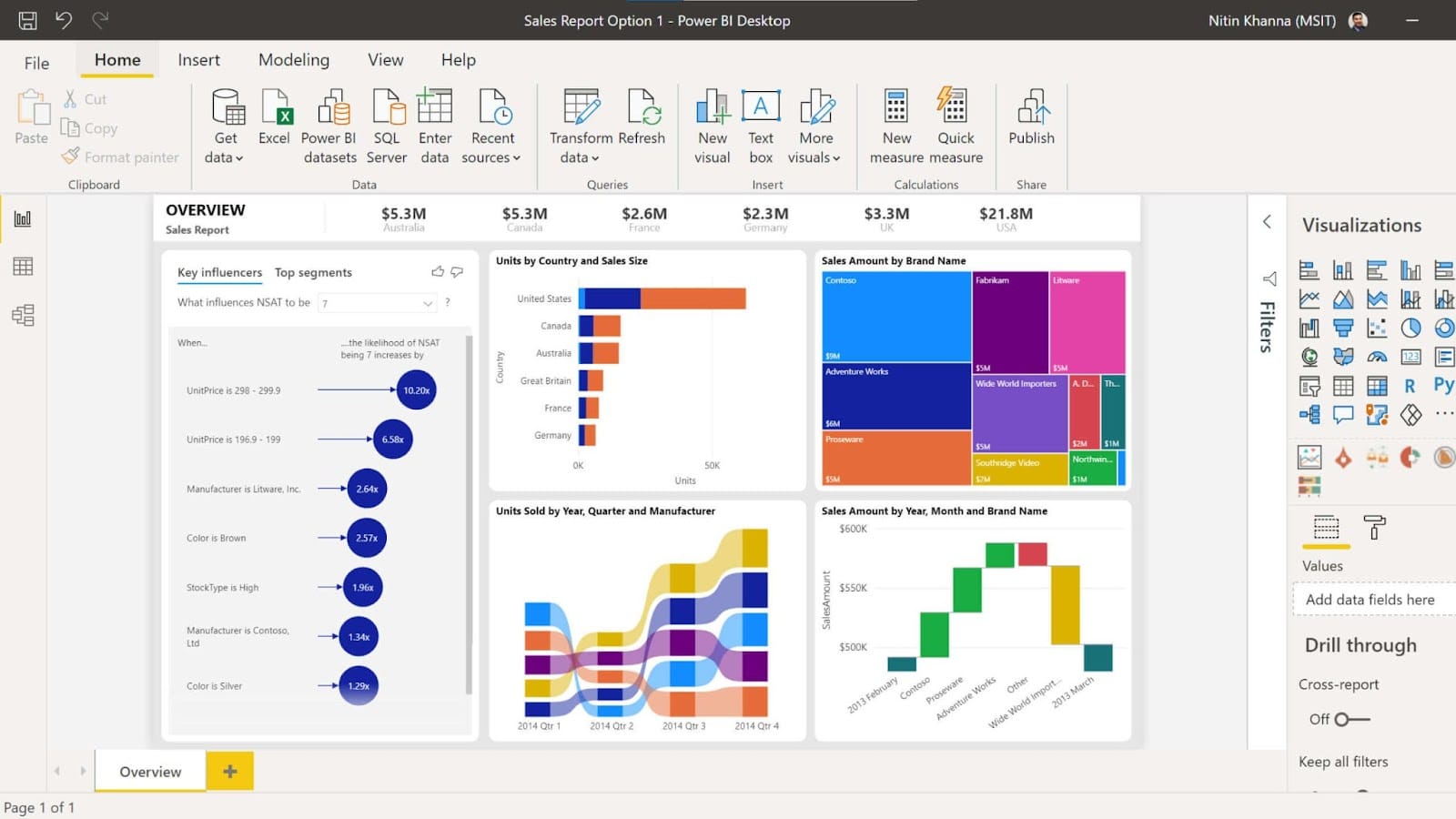
3.Googleチャート
Google Chartsは、大小のデータセットから簡単な視覚化を作成できるWebベースのツールです。 Google Chartsを使用して、ビジュアライゼーションを作成してWebサイトに公開できます。
主な機能
- ブラウザ間の互換性:ビジュアライゼーションは、Safari、Mozilla Firefox、Google Chromeなどの他の(Microsoft以外の)ブラウザで機能します
- インタラクティブチャート
長所
- これを使用して、さまざまな種類の視覚化を作成できます
- 初心者に優しい
- これを使用して、任意のSQLデータベースのデータを分析できます
- CSS編集で視覚化をカスタマイズできます
短所:
- ビジュアライゼーションをWebサイトに公開するには、JavaScriptの基本的な理解が必要です。
価格設定
Google Chartsは現在、完全に無料で使用できます。
実際にはどのように見えるか
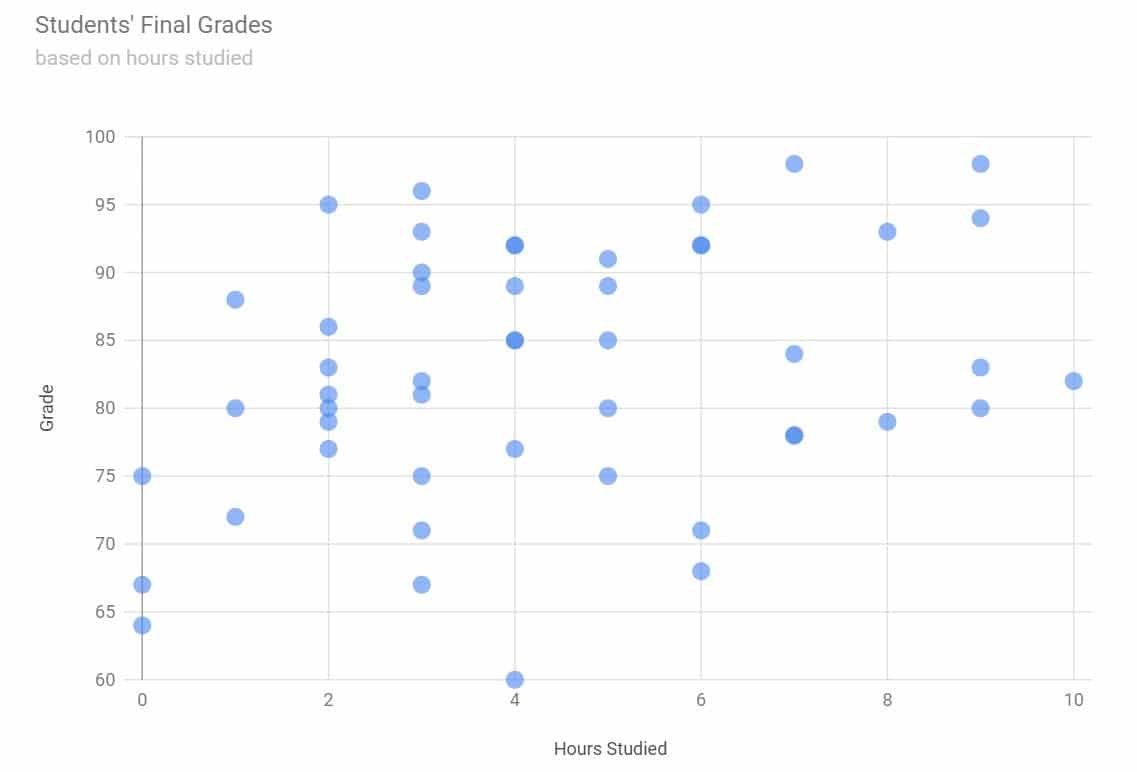
4.Tableau
Tableauは、複数のソースからのデータを一度に分析できる、強力でよく知られたデータ視覚化ツールです。 SalesforceはTableauを所有しています。
主な機能
- データを尋ねる:データに関する基本的な質問に答えることができるツール
- データの説明:データセットに外れ値がある理由を説明するAIツール(外れ値は、他のデータポイントとは異常に異なるデータポイントです)
- Tableau Prep:指示に従って視覚化を作成できるセルフサービスのデータ準備ツール
長所
- さまざまなグラフテンプレートが含まれています
- 大量のデータを処理できます
- さまざまな場所からデータをインポートできます
短所
- 使い方を学ぶのに少し時間がかかるかもしれません
- Tableau Publicは、データを他のユーザーに表示します
価格設定
Tableauのパブリックバージョンは現在無料です。 ただし、Tableauは、それぞれ12ドル、35ドル、および70ドルから始まるViewer、Creator、およびExplorerプランも提供しています。 また、エンタープライズプランも提供します。
実際にはどのように見えるか
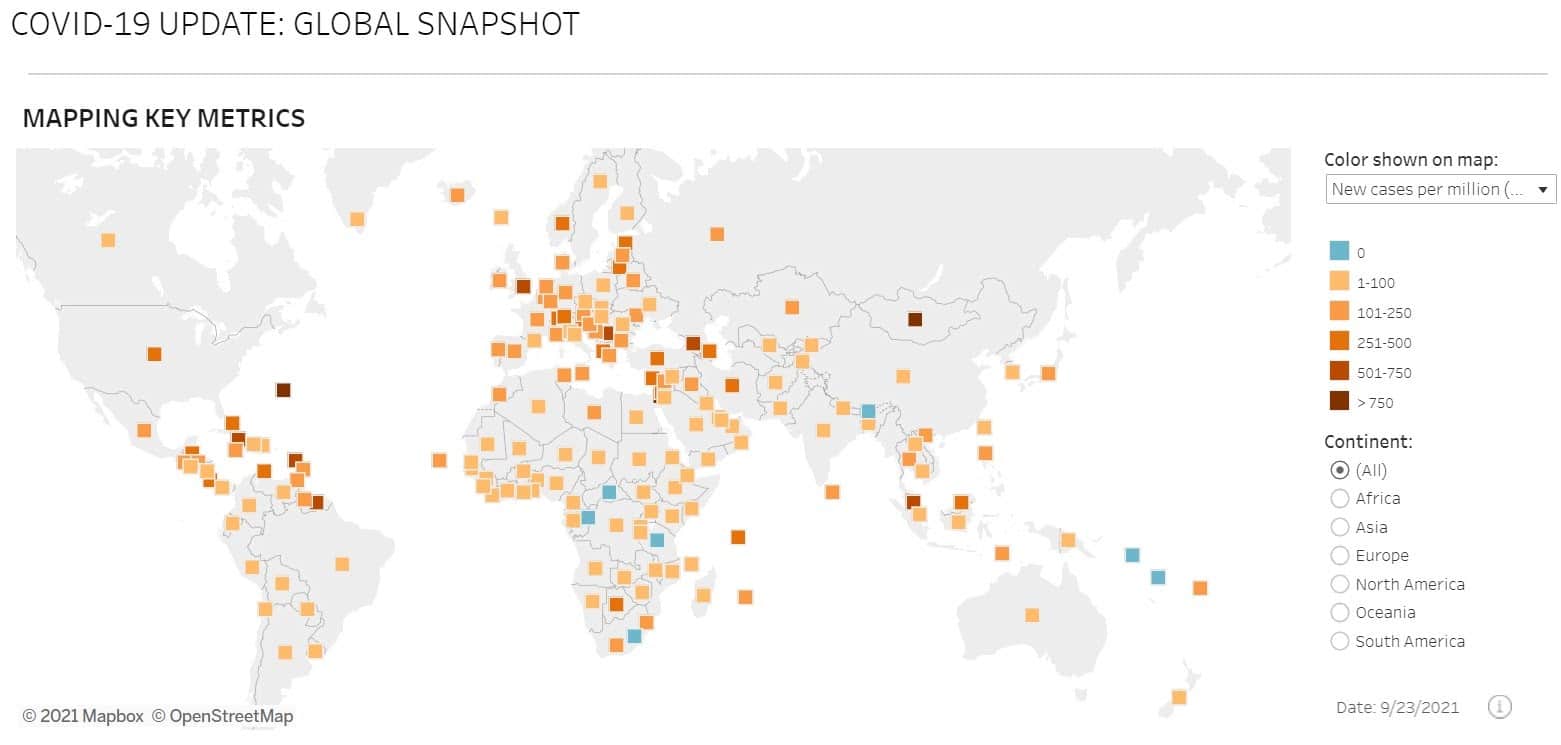
5. Zoho Analytics
Zoho Analyticsは、HP、Hyundai、Suzukiなどの大手ブランドの従業員を含む200万人以上のユーザーに愛されているデータ視覚化ツールです。
主な機能
- マルチユーザーコラボレーション:ビジュアライゼーションを表示および編集する権限を他のユーザーに付与できます
- モバイルBIアプリ: AndroidおよびiOSデバイスで利用可能
- 自動レポート
長所
- さまざまなプリセットテンプレートが含まれています
- コードをほとんどまたはまったく使用せずに、ZohoビジュアライゼーションをWebサイトに埋め込むことができます
- 500を超えるアプリ(Google広告、Salesforce、および多くのソーシャルメディアプラットフォームを含む)と統合します
- Zohoはビデオチュートリアル、ウェビナー、およびユーザー向けの製品ツアーを作成しているため、ZohoAnalyticsを簡単に学ぶことができます。
短所
- Zoho Analyticsは、分析とデータ分析の基本を理解している(または学習する時間がある)人に最適です。
価格設定
Zoho Analyticsは、月額24ドルから455ドルの範囲のベーシック、スタンダード、プレミアム、およびエンタープライズプランを提供します。
実際にはどのように見えるか
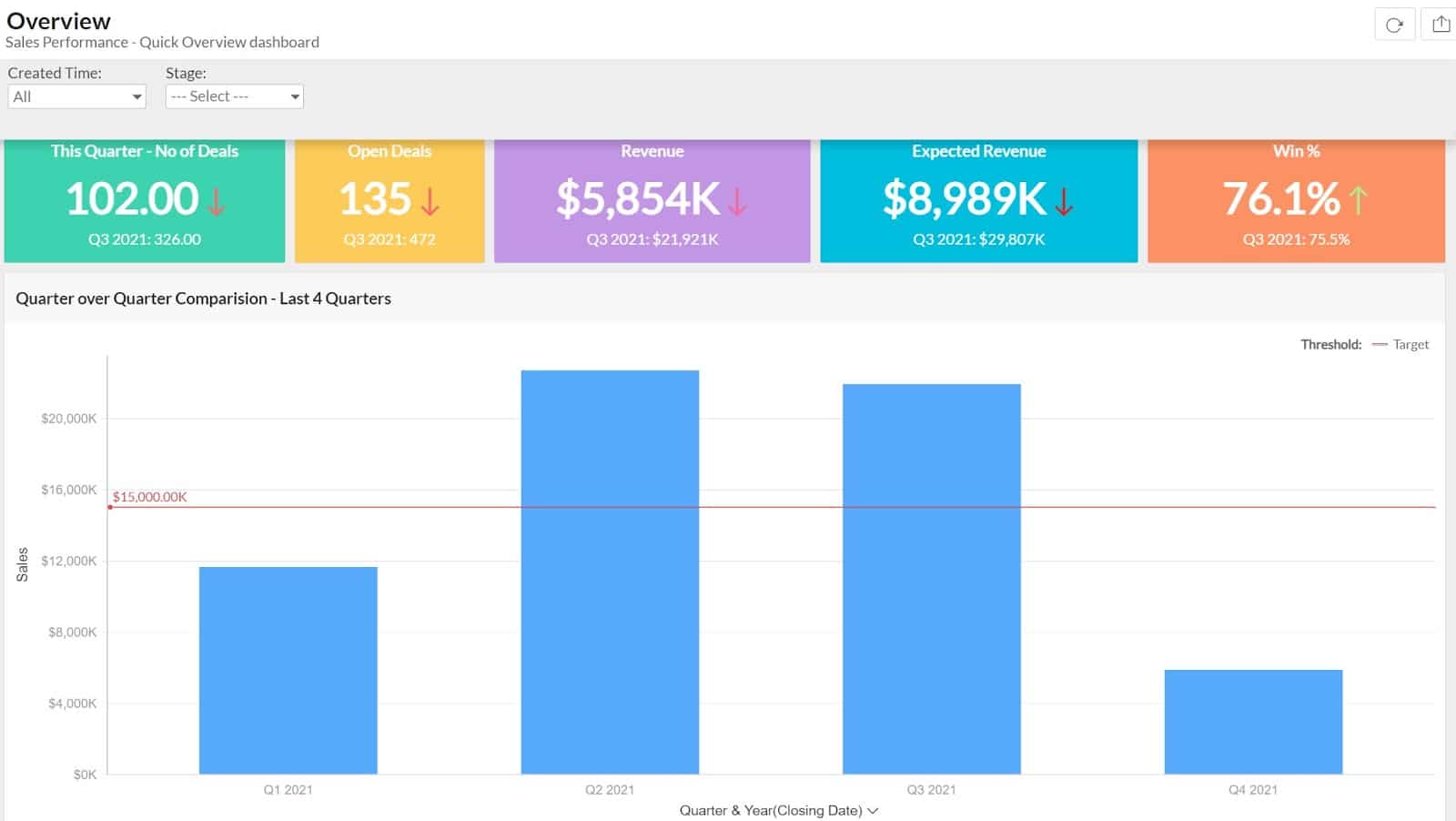
6.データラッパー
Datawrapperは、Webサイトのグラフ、表、およびマップを作成するのに最適な使いやすいツールです。 当初、Datawrapper開発者はニュースWebサイト用のツールを作成しましたが、現在では多くの組織がそれを使用しています。
主な機能
- 組み込みの色覚異常チェッカー:視覚化を色覚異常に対応させます
- モバイルフレンドリー
長所
- 無料アカウントで無制限の数のビジュアライゼーションを作成できます
- Datawrapperは100以上の「ハウツー」記事を作成しているため、使い方を簡単に学ぶことができます
短所
- いくつかのソースからのみデータをインポートできます
- Datawrapperのプレミアムプランは、競合するツールよりも高価です
価格設定
Datawrapperは、無料プラン、年間5,990ドルのカスタムプラン、およびエンタープライズプランを提供します。
実際にはどのように見えるか
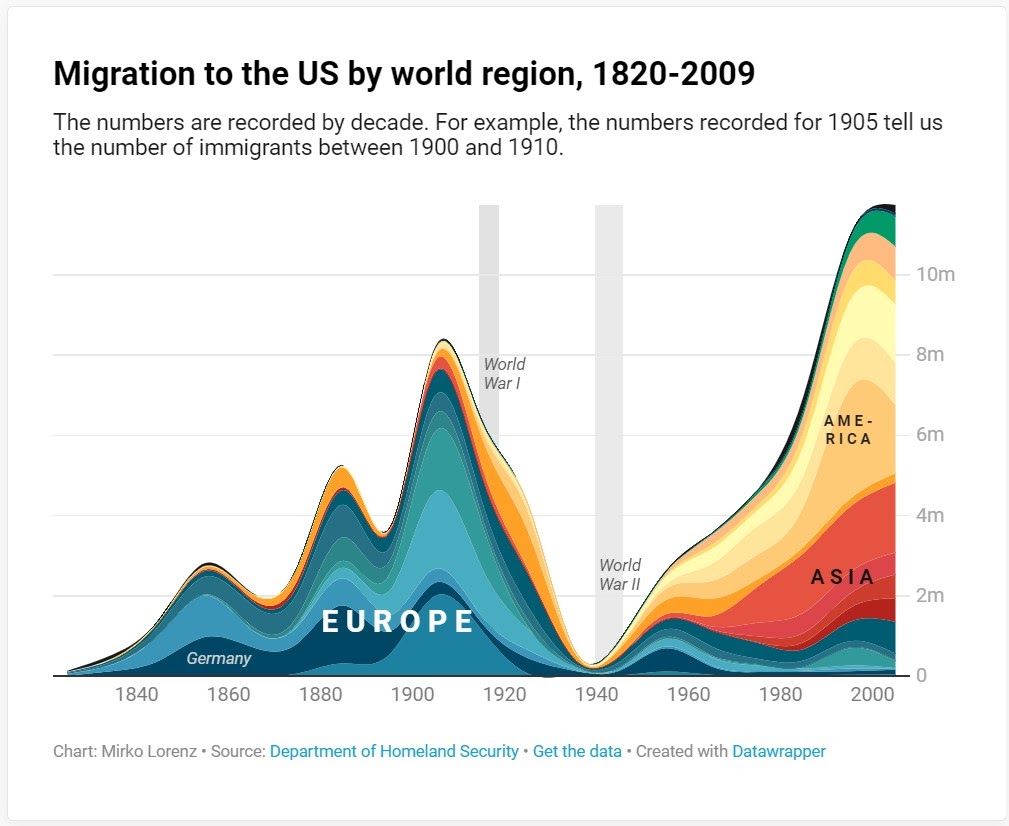
7. Qlik Sense
Qlik Senseは、拡張分析を使用してデータを分析したい大企業や人々向けに設計されたデータ視覚化ツールです。 Qlik Senseは、「QlikView」の後継です。これは、同様の(ただし小さい)ビジュアル分析ツールです。
主な機能
- 視覚的および高度なデータ準備:データを自動的にクリーンアップおよびソートできます
- Insight Advisor:データを分析し、見つけたBIインサイトを理解するのに役立つAIプログラム
- インタラクティブチャート
長所
- モバイルデバイスでオンラインおよびオフラインで動作します
- チームに最適
- 大企業向けにスケーラブル
短所
- データ分析の経験がある人に最適
価格設定
Qlik Senseは、QlikSenseBusinessをユーザーあたり月額$30のエンタープライズプランで提供します。
実際にはどのように見えるか
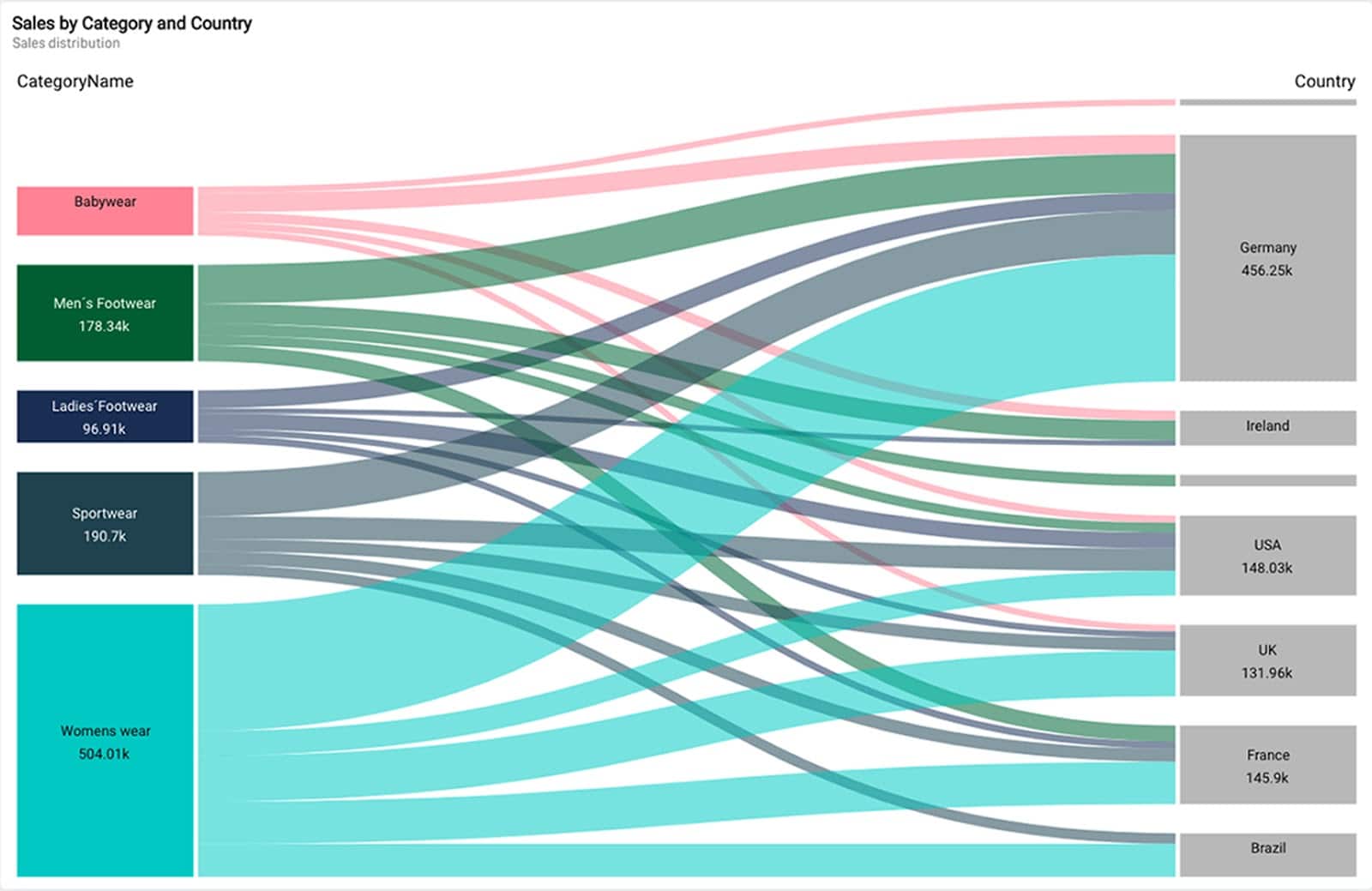
8. FusionCharts
FusionChartsは、人気のあるGoogleChartsの代替手段です。 FusionChartsを使用すると、Webページに埋め込むための視覚化を作成できます。 現在、世界中の28,000以上の企業がこれを使用しています。これには、Google、Apple、IBMなどの大手テクノロジー企業が含まれます。
主な機能
- 統合: Angular、Ember、React、jQueryなどのJavaScriptフレームワークと連携します
- 互換性:サーバー側のプログラミング言語であるJava、PHP、Ruby on Rails、およびDjangoで動作します
- ライブデータダッシュボード
長所
- 100以上の異なるタイプのチャートと2,000以上のコロプレスマップを提供します
- 初心者に優しい
- 優れたユーザーインターフェイス(UI)
- チャートをすばやく簡単にエクスポートできます
- 大きなデータセットを処理します
短所
あなたのeコマースウェブサイトのための超高速、信頼性、そして完全に安全なホスティングが必要ですか? Kinstaは、WooCommerceの専門家によるこれらすべてのサポートと24時間年中無休のワールドクラスのサポートを提供します。 私たちの計画をチェックしてください
- 他の多くのデータ視覚化ソフトウェアオプションよりも高価です
- iOSまたはAndroidデバイスでは使用できません
価格設定
FusionChartsは、Basicパッケージを年間499ドルから、Proパッケージを年間1,299ドルから、Enterpriseパッケージを年間2,499ドルから提供しています。
実際にはどのように見えるか
この画像は、FusionChartsで作成されたビジュアライゼーションがどのように見えるかを示しています。
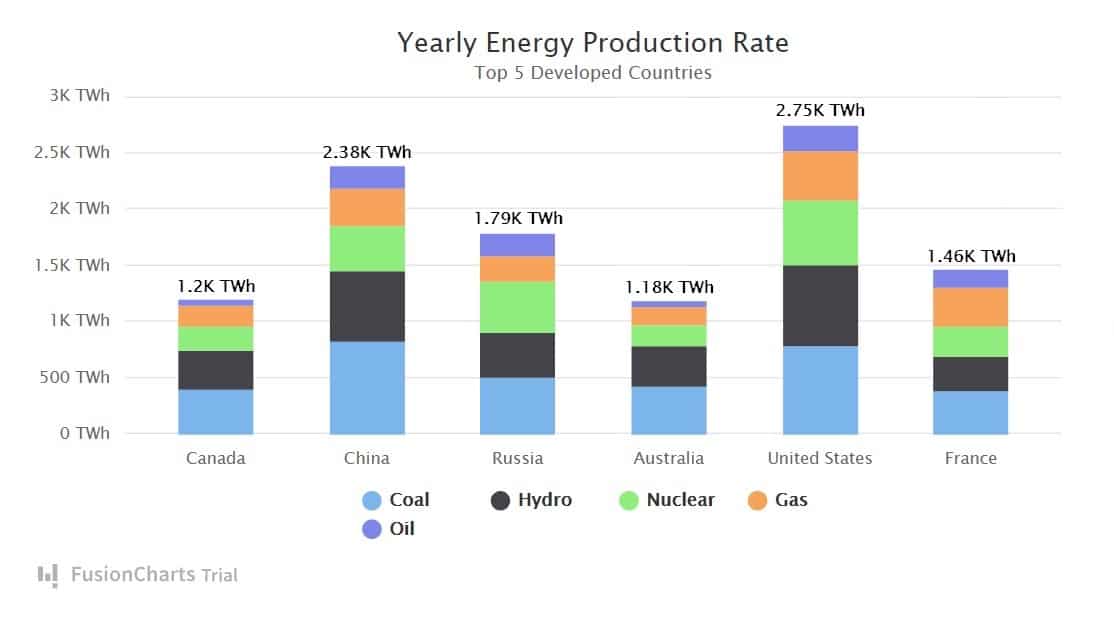
9.ドモ
Domoは、複雑または大規模なデータセットを持つビジネス向けのBIツールです。 eBay、ESPN、Cisco、Emersonなどの組織はすべてDomoを使用しています。
主な機能
- リアルタイム分析
- インタラクティブチャート
- バズ:チームとのコミュニケーションを可能にするDomoの組み込みチャットアプリ
- App Dev Studio: HTML、Javascript、およびCSSを使用して視覚化を構築できる組み込みプログラム
長所
- レポートおよびチャートテンプレートの広範なライブラリ
- Domoには、データに関する基本的な質問に答えることができる自然言語クエリ機能があります
- Domoは1,000以上のデータソースからのデータを分析できます
- Domoは、事前に決められた目標を達成すると鳴るアラートを提供します
短所
- 初心者向けではありません
価格設定
Domoの価格は組織固有であるため、見積もりについては営業部門に問い合わせる必要があります。
実際にはどのように見えるか
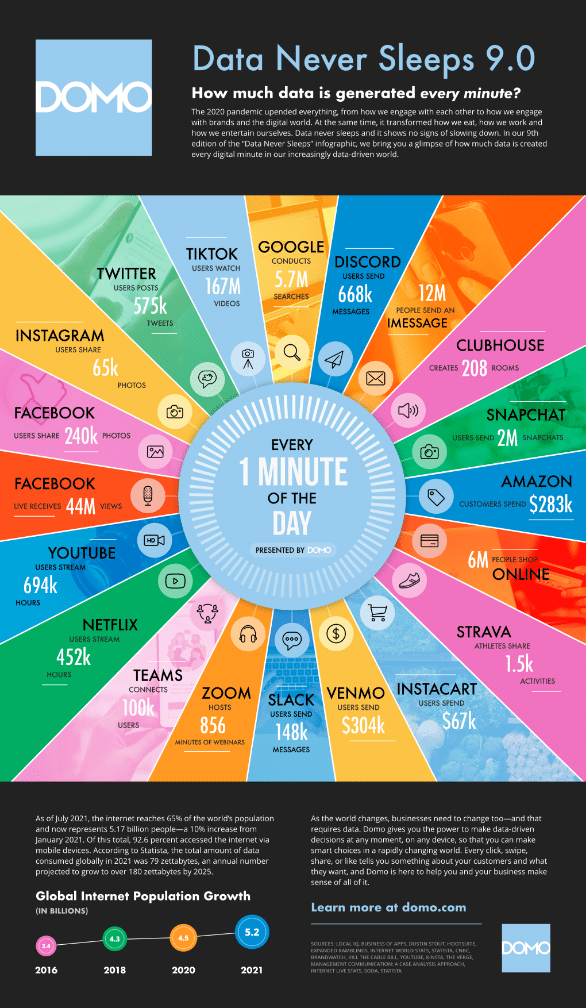
10. Google Analytics
Google Analyticsは、ウェブサイトのアクティビティを分析しようとしている中小企業や大企業に最適な、実証済みのBIツールです。 Google Analyticsは、バウンス率、平均セッション期間、セッションあたりのページ数などの重要な数値を追跡できます。
主な機能
- 統合: Google広告、Google検索コンソール、およびWordPressと連携します
- リアルタイムレポート:ウェブサイトの現在のアクティビティを表示します
- インタラクティブダッシュボード
長所
- セットアップが簡単
- Google Analyticsは、オーディエンス、コンバージョン、オーディエンス獲得、およびそれらの行動に関するデータを自動的に収集して分析します
- さらに分析するために、データを他のプログラムにエクスポートできます
短所
- Webトラフィックデータの分析にのみ適しています
- いくつかの事前設定された視覚化のみを提供します
価格設定
GoogleAnalyticsは現在無料です。 ただし、Googleは組織固有のGoogleAnalytics360も提供しています。
実際にはどのように見えるか
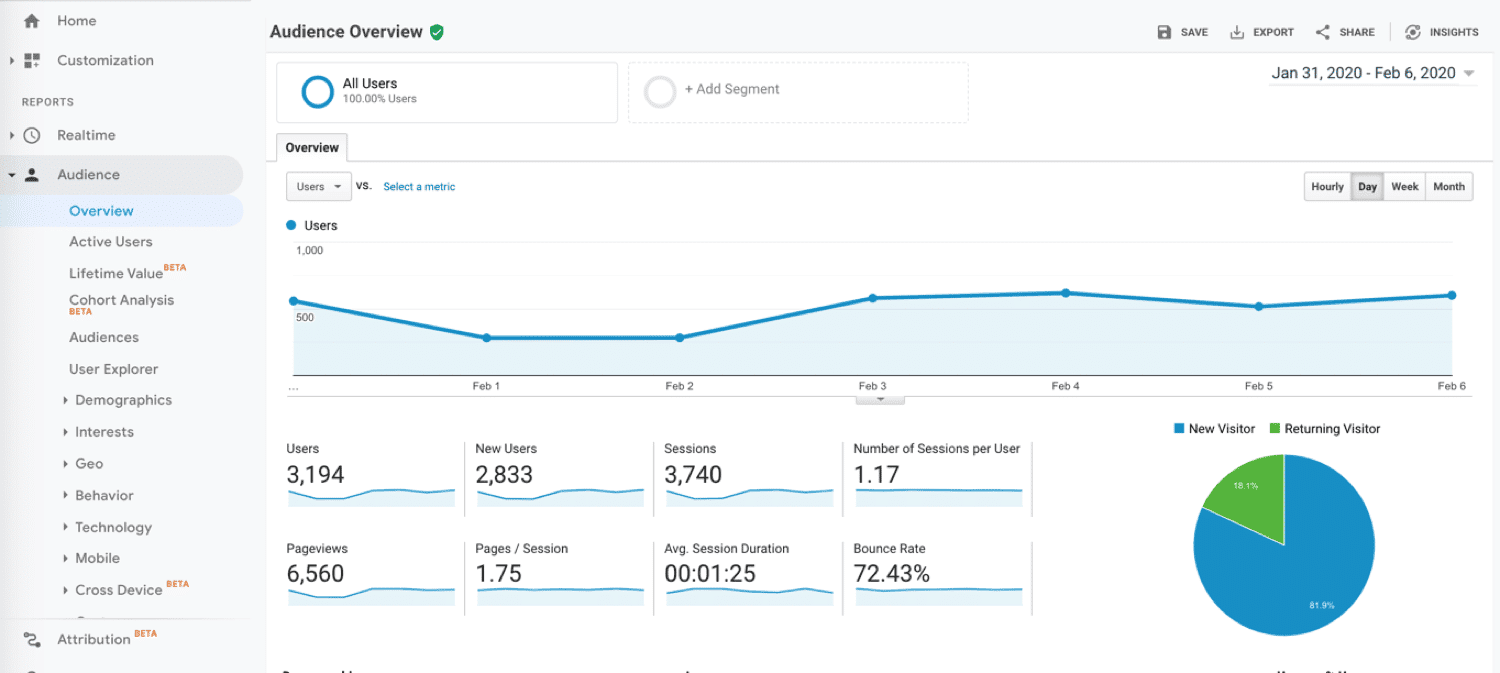
11. Visme
Vismeは、データの視覚化とインフォグラフィックを作成できる直感的なプログラムです。 Vismeは、洗練された見た目に美しいデザインのシンプルなチャートを作成したい方に最適です。
主な機能
- グラフメーカー
- データウィジェットライブラリ
- アニメーション
- MicrosoftOfficeの統合
長所
- Vismeは多くのチャートとインフォグラフィックテンプレートを提供しています
- チャートは複数のファイルタイプとしてダウンロードできます
- オフラインとオンラインで動作します
- グラフのフォント、色、背景、デザインをカスタマイズできます
短所
- Vismeは、中小規模のデータセットを持つ企業に最適です。
- すべてのプロジェクトはVIsmeの基本計画で公開されています
- VismeはAndroidまたはiOSデバイスでは利用できません
価格設定
Vismeは、基本プランを無料で、パーソナルプランを月額15ドルで、ビジネスプランをユーザーあたり月額29ドルで、エンタープライズプランを提供しています。 Vismeは、学生、教師、および非営利団体向けの割引も提供しています。
実際にはどのように見えるか
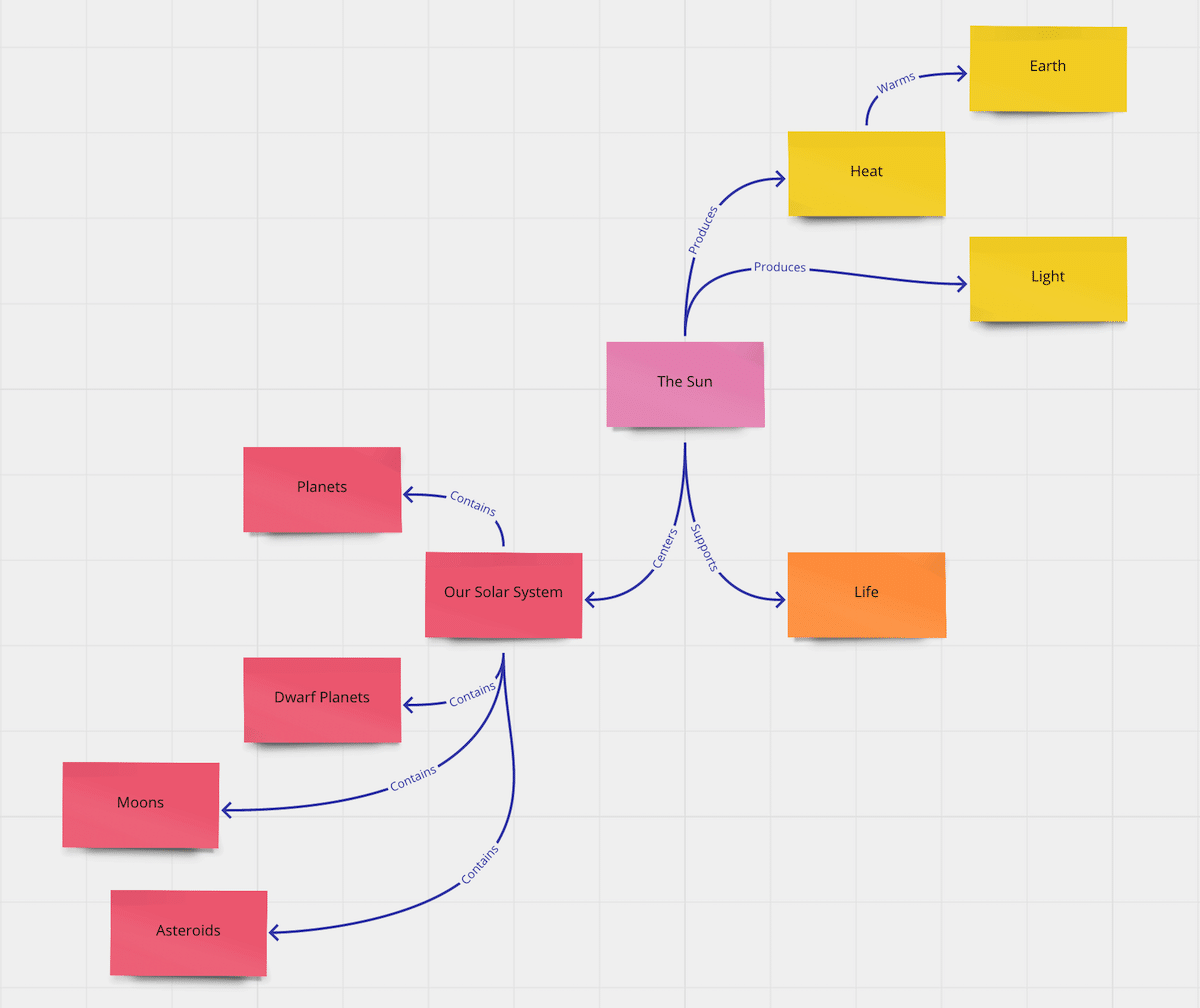
意思決定:ツールを選択するときに何を探すべきか
前のセクションで使用できる11の潜在的なデータ視覚化ツールについて説明しましたが、理想的なツールは人によって異なります。 では、どのようにしてあなたにぴったりのものを選びますか?
ビジネス向けのデータ視覚化ソリューションを選択するときは、以下を確認してください。
それがあなたのニーズをどれだけ満たすか
ビジネスごとに異なるデータを使用するため、ツールがニーズを具体的に満たしているかどうかを確認する必要があります。 これを行うには、自問してください。
- ツールは、視覚化が必要なタイプのデータで機能しますか?
- データ収集ソフトウェアまたは顧客関係管理(CRM)システムと統合されていますか?
- それは私たちのスキルセットに適合していますか(つまり、初心者のデータアナリストの場合、初心者に適していますか?)
- それは私たちのデバイスやウェブサイトで動作しますか?
価格設定
価格は、新しいソフトウェアに投資する際に考慮すべき大きな要素です。 [サインアップ]をクリックする前に、次のことを自問してください。
- ツールを買う余裕はありますか?
- ツールは私たちにとって良い値ですか?
- 同じ価値を提供できる安価なツールはありますか?
将来-互換性
このツールは今日のビジネスニーズを満たす可能性がありますが、それでも1年後も役に立ちますか? 多くのツールはサブスクリプションベースの価格設定を使用しているため、ビジネスに合わせて拡張できないツールにサインアップすると、後悔する契約に縛られる可能性があります。
ツールの将来の互換性を評価するには、次のことを自問してください。
- ツールは大量のデータを処理できますか?
- このツールを使用して、主要業績評価指標(KPI)の結果を追跡できますか?
- 1年後もこのツールを使用しますか?
- それは私たちのウェブサイトのマーケティング戦略のすべてを測定できますか?
視覚化前のデータ:データを最大化するためのヒント
最終的に、データ視覚化ツールはまさにそれ、つまりツールです。 データの信頼性と妥当性が低い場合、(どのツールを使用しても)視覚化はうまくいきません。
では、どのようにしてデータが高品質であることを確認しますか? 私たちはあなたをお勧めします:
- データの視覚化を作成する前に、重複するレコードを特定して削除します
- データ形式を明確に定義して、複数の形式のデータがないようにします(「2010年10月2日」や「2021年10月2日」など)。
- 長期間にわたってデータを収集します(非常に近視眼的なデータを収集すると、データの全体像が不正確になる可能性があるため)
- 外れ値を特定し、それらを説明して、視覚化を変更しないようにします
- データ指標を明確に定義します(たとえば、「1日のコンバージョン率は、1日目の深夜から2日目の深夜まで顧客になるリードの割合として定義します」)。
- 安全なクラウドベースの場所にデータを保存します
- データのギャップと誤ったデータを特定し、視覚化を作成する前にそれらを修正します
- 高品質のツールを使用してデータを収集する
概要
データ視覚化ツールは、高品質の視覚化をすばやく作成するのに役立つため、画期的なツールです。 データの視覚化を作成すると、次のことができるため、多くの利点があります。
- BIインサイトを生成する
- 魅力的な方法で他の人にデータを説明する
- 長期間にわたるデータセットの傾向を特定する
- 複雑または大規模なデータセットを簡単に理解する
完璧なツールは価格とニーズによって異なりますが、上位のツールにはPower BI、Tableau、GoogleChartsが含まれると考えています。

